Hvernig á að slökkva á WhatsApp reikningi

Þó að WhatsApp sé frábært tæki til að hafa, gætirðu lent í því að vilja losna við reikninginn þinn. Að fjarlægja forritið einfaldlega fjarlægir það ekki
Ekki er langt síðan WhatsApp bætti loksins við einhverju sem Telegram notendur hafa haft gaman af í nokkurn tíma núna: Límmiðar. Þegar þú hefur fyrst aðgang að límmiðum hefurðu nú þegar nokkra möguleika til að fara með. En eini gallinn er sá að límmiðarnir sem eru í boði eru kannski ekki þinn stíll og geta ekki tjáð það sem þú vilt.
Í því tilviki væri besti kosturinn að halda áfram og búa til þína eigin WhatsApp límmiða. Þangað til WhatsApp auglýsingar sem innihalda, hefur þú ekkert val en að nota þriðja aðila app til að búa til persónulega WhatsApp límmiða eins og Sticker Maker. Ferlið er auðveldara en þú heldur sem er frábært ef þú ert ekki mjög tæknivæddur.
Þriðja aðila appið sem þú þarft að hlaða niður er Sticker Maker . Þegar þú ræsir forritið fyrst skaltu smella á Búa til nýjan límmiðapakka valmöguleikann í grænu. Gakktu úr skugga um að þú hugsir um gott nafn þar sem það er það nafn sem límmiðapakkinn þinn mun hafa.
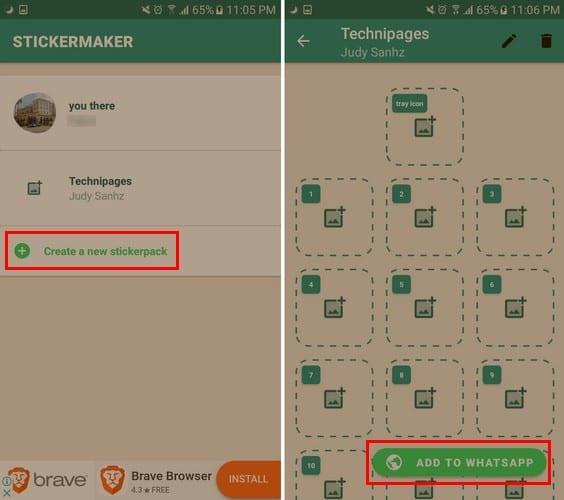
Ekki hafa of miklar áhyggjur, ef þú sérð einhvern tíma eftir nafninu, farðu í límmiðapakkann þinn og bankaðu á blýantstáknið. Forritið mun gefa þér möguleika á að endurnefna límmiðapakkann þinn.
Fyrst þarftu að búa til bakkatáknlímmiða fyrir pakkann. Hafðu í huga að þetta verður límmiði sem mun ekki birtast sem límmiðavalkostur. Aðeins límmiðarnir sem þú býrð til sem eru í raufunum með tölum geta verið notaðir sem límmiðar. Þú getur bætt við allt að 30 límmiðum í pakka. Það er heldur engin þörf á að fylla hvern límmiðapakka til að nota þá alla saman.
Forritið mun biðja þig um að draga línu yfir það sem þú vilt breyta í límmiða. Áður en límmiðinn er búinn til varanlega mun appið sýna þér forskoðun á því sem þú bjóst til. Það gefur þér möguleika á að byrja upp á nýtt eða búa til límmiðana.
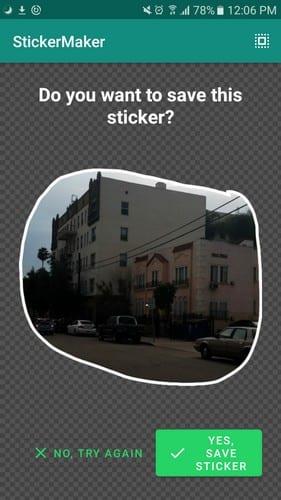
Til að geta bætt límmiðapakkanum við WhatsApp þarftu að búa til að minnsta kosti þrjá límmiða. Þegar þú ert búinn að búa til þá, bankaðu á Bæta við WhatsApp valkostinn neðst til hægri á skjánum þínum. Þú ættir að fá skilaboð um að límmiðunum hafi verið bætt við.
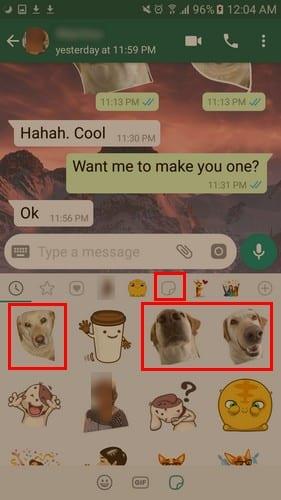
Þegar þú ert búinn að búa til límmiða skaltu fara yfir á WhatsApp og opna samtalið sem þú vilt bæta límmiðunum við. Bankaðu á emoji neðst til vinstri og veldu límmiðatáknið. Nýlega búnir límmiðarnir þínir ættu að vera með rauðum punkti á þeim, svo auðvelt sé að finna þá.
Vonandi, eftir því sem tíminn líður, mun WhatsApp bæta fleiri límmiðum við núverandi safn sitt. Þangað til, ef þú ert ekki ánægður með þá sem þú getur notað, veistu núna hvernig á að búa til þína eigin WhatsApp límmiða. Úr hverju ætlar þú að búa til sérsniðna límmiða? Skildu eftir athugasemd og deildu skoðunum þínum.
Þó að WhatsApp sé frábært tæki til að hafa, gætirðu lent í því að vilja losna við reikninginn þinn. Að fjarlægja forritið einfaldlega fjarlægir það ekki
Fyrir flesta símanotendur er betra að láta forritin sín og kerfið nota dekkra litasamsetningu – það er auðveldara fyrir augun, minna truflandi í dekkra umhverfi,
Til að hlusta á hljóðskilaboð á WhatsApp án þess að sendandinn viti af því skaltu áframsenda skilaboðin til einhvers annars eða kveikja á flugstillingu.
Lærðu hvernig á að svara tilteknum skilaboðum í Whatsapp.
Það er vel þekkt staðreynd að flest forritin í eigu Facebook eru nú með „Sögur“ eiginleika. Það er einnig til staðar á WhatsApp með forminu „WhatsApp Status“. Því miður þurfa flestir notendur að grípa til þess að taka skjámynd.
Að slökkva á WhatsApp spjalli getur veitt þér hugarró þegar þú hefur tilhneigingu til að fá mörg skilaboð. Þú reynir að vera á toppnum og svara eins mörgum og þú
Bættu lífi við WhatsApp límmiðana þína með því að bæta hljóði við þá. Svona hvernig.
Hatarðu það ekki bara þegar þú sendir einhverjum WhatsApp og það tekur endalaust að horfa á skilaboðin? Annað hvort hunsa þeir skilaboðin þín, eða eru það
Hópar á WhatsApp eru frábær leið til að deila upplýsingum með og spjalla við marga í einu ... en á milli ruslpósts og hópa sem lifa lengur
Fyrir 2019 var eina leiðin til að koma í veg fyrir að einhver bætti einhverjum öðrum í hóp að loka stjórnendum hópsins persónulega. Þetta stafaði af allskonar
Lærðu hvernig á að uppgötva hvort einhver hafi lokað á þig WhatsApp, Instagram eða Facebook.
Hvað gerist ef þú samþykkir ekki nýja skilmála WhatsApps? Það er ekki fallegt.
Athugaðu hvort WhatsApp er að deila persónulegum upplýsingum þínum með Facebook síðan 2016. Það er þó þriggja daga bið.
Sjáðu hversu auðvelt það er að senda hljóðskilaboð frá WhatsApp til Telegram og öfugt. Fylgdu þessum skrefum sem auðvelt er að fylgja eftir.
Gerðu skilaboð auðveldari að lesa með því að stækka textann á hvaða WhatsApp spjalli sem er. Sjáðu hvernig þú getur gert það.
Ef þú getur ekki sent myndir, myndbönd eða aðrar skrár í gegnum WhatsApp gæti verið að skráarsniðið sé ekki stutt. Eða þetta gæti verið tímabundinn galli.
Gefðu hverjum WhatsApp tengilið sitt eigið persónulega hljóð. Sjáðu líka hvernig þú getur stillt annað tilkynningahljóð fyrir hópa líka.
Það er mjög auðvelt að vista myndir sem fólk sendir þér á WhatsApp! Sjálfgefið er að allar myndir sem eru sendar til þín eru samt sem áður vistaðar í símanum þínum. Ef þú hefur snúið við
Gakktu úr skugga um að þú vitir allt sem þarf að vita um sjálfseyðandi skilaboðin í WhatsApp. Þannig geturðu ákveðið hvort þú ættir virkilega að deila þessum viðkvæmu upplýsingum.
Hægt er að nota þetta þverpallaforrit á Android og macOS til að senda skilaboð á auðveldan hátt. WhatsApp er eitt af fyrstu forritunum á milli vettvanga til að læra hvernig á að nota hreyfimyndir í WhatsApp fyrir skjáborð með þessari ítarlegu kennslu.
Í nútíma stafrænni öld, þar sem gögn eru dýrmæt eign, getur klónun á harða diskinum á Windows verið mikilvægt ferli fyrir marga. Þessi alhliða handbók
Stendur þú frammi fyrir villuboðunum þegar þú ræsir tölvuna þína sem segir að bílstjóri WUDFRd hafi ekki hlaðast á tölvuna þína?
Ertu með NVIDIA GeForce reynslu villukóða 0x0003 á skjáborðinu þínu? Ef já, lestu bloggið til að finna hvernig á að laga þessa villu fljótt og auðveldlega.
Lærðu hvað er SMPS og merkingu mismunandi skilvirknieinkunna áður en þú velur SMPS fyrir tölvuna þína.
Fáðu svör við spurningunni: Af hverju kveikir ekki á Chromebook? Í þessari gagnlegu handbók fyrir Chromebook notendur.
Lærðu hvernig á að tilkynna svindlara til Google til að koma í veg fyrir að hann svindli aðra með þessari handbók.
Lagaðu vandamál þar sem Roomba vélmenni ryksuga þín stoppar, festist og heldur áfram að snúa sér.
Steam Deckið býður upp á öfluga og fjölhæfa leikjaupplifun innan seilingar. Hins vegar, til að hámarka leikina þína og tryggja það besta mögulega
Ætluðum að kafa ofan í efni sem er að verða sífellt mikilvægara í heimi netöryggis: einangrunarbundið öryggi. Þessi nálgun við
Ætluðum í dag að kafa ofan í tól sem getur gert sjálfvirkt endurtekin smellaverkefni á Chromebook þinni: Auto Clicker. Þetta tól getur sparað þér tíma og



























